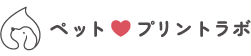画質を落とさず
写真を送る方法
LINEやメールで写真をお送りいただく時、多くの場合、自動的に小さい画像に圧縮して送信されます。
圧縮された画像は「写真が鮮明でなくなる」「線がギザギザになる」など、印刷画質が低下する原因になります。
次の方法で送信していただくと、圧縮されずオリジナル画質のまま送信できます。ぜひこちらの手順でお送りください。
1. LINEで送る
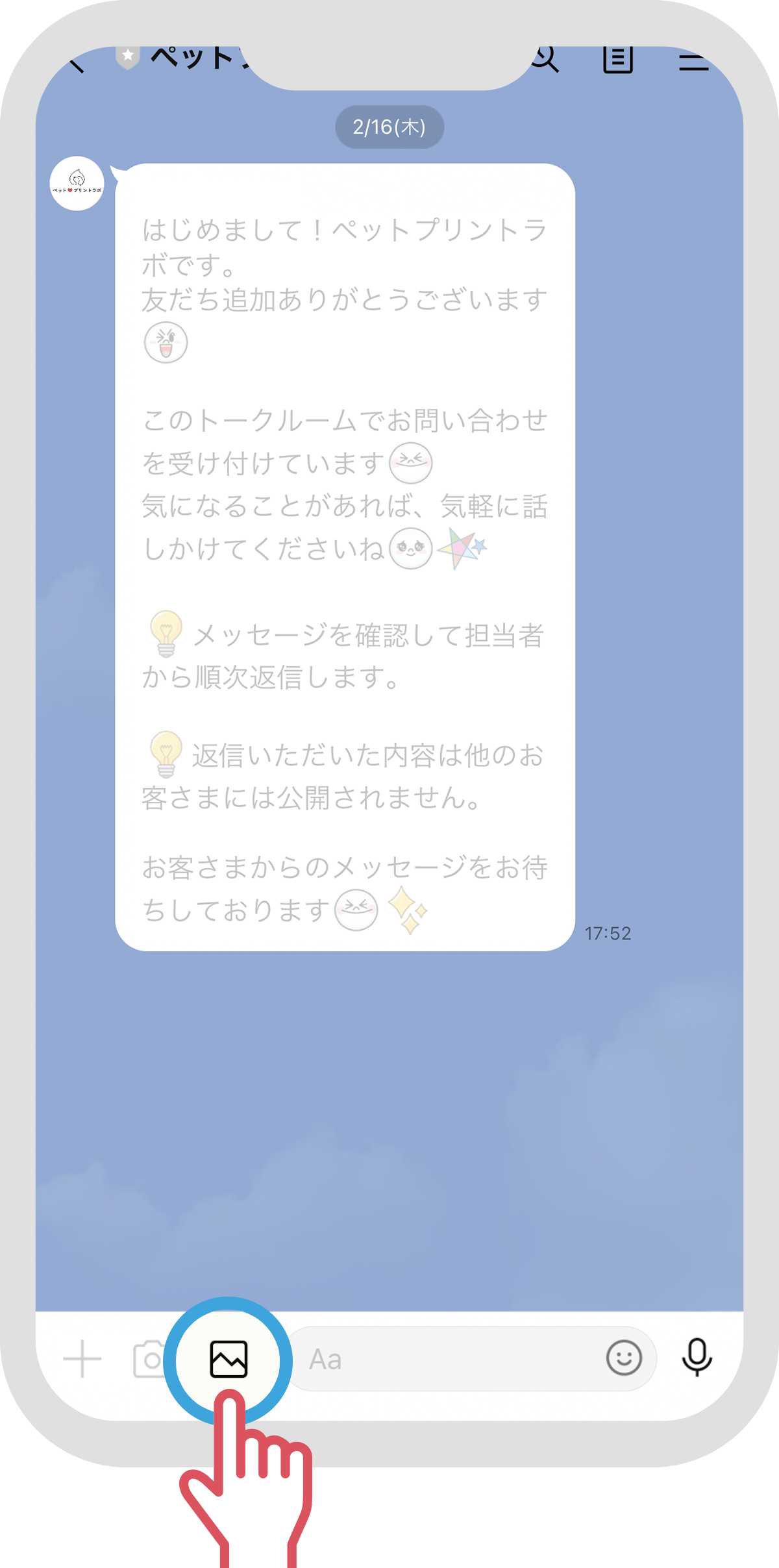
当店をお友だち登録し、トークルームに入ります。
メッセージ入力欄の横にある[画像]アイコンをタップし、印刷に使用する写真を選択します。
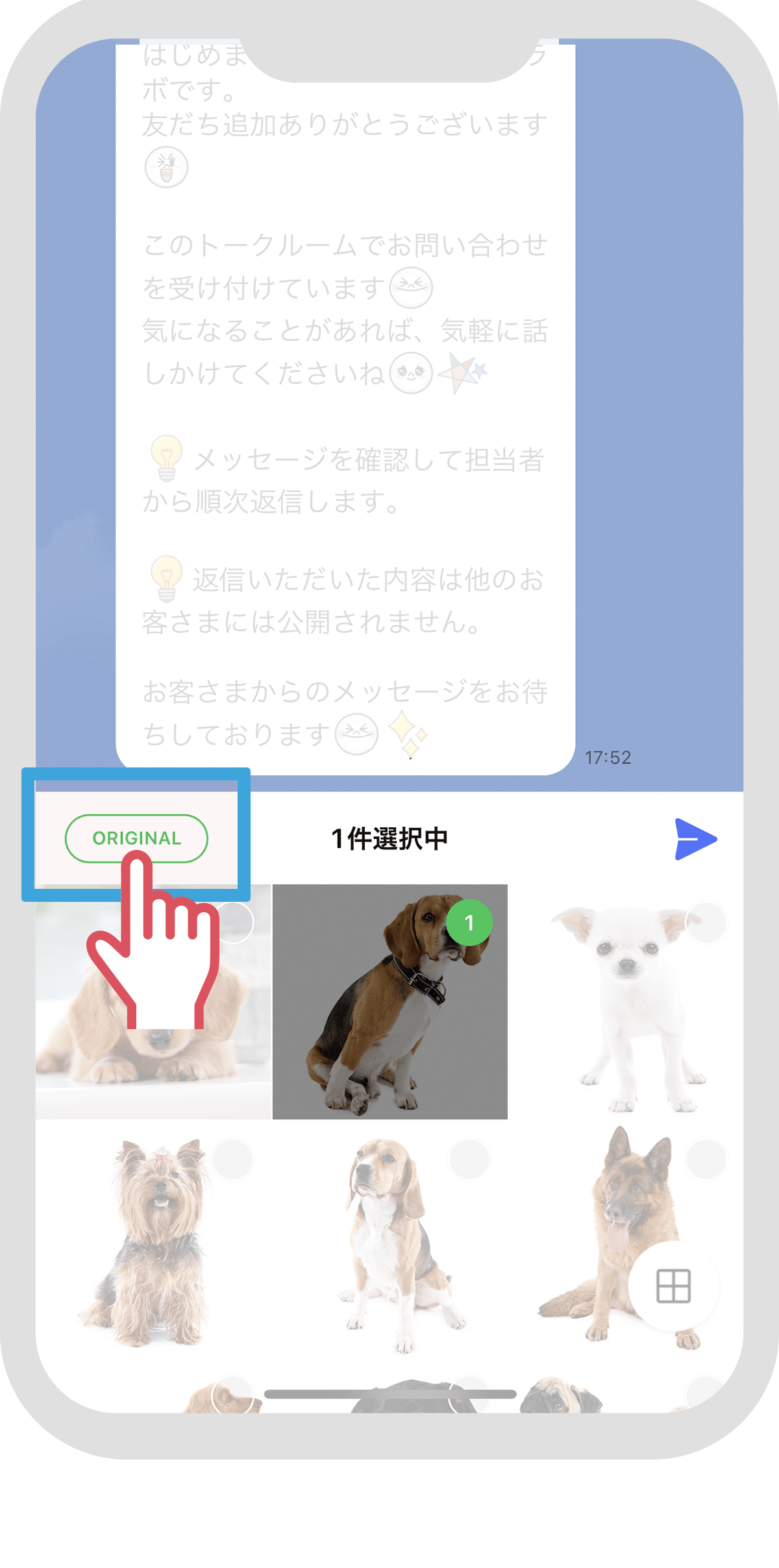
[ORIGINAL]ボタンをタップ(緑色に変化)します。
この状態で送信すると画像が圧縮されず、オリジナル画質のままで送信されます。
- あまりに容量の大きな写真、動画、LINEで編集した写真等はオリジナル画質で送信できません。
2. メールで送る
以下はiPhoneメールの手順です。
Androidスマートホンは、Gmailアプリにそのまま写真を添付して送信してください。
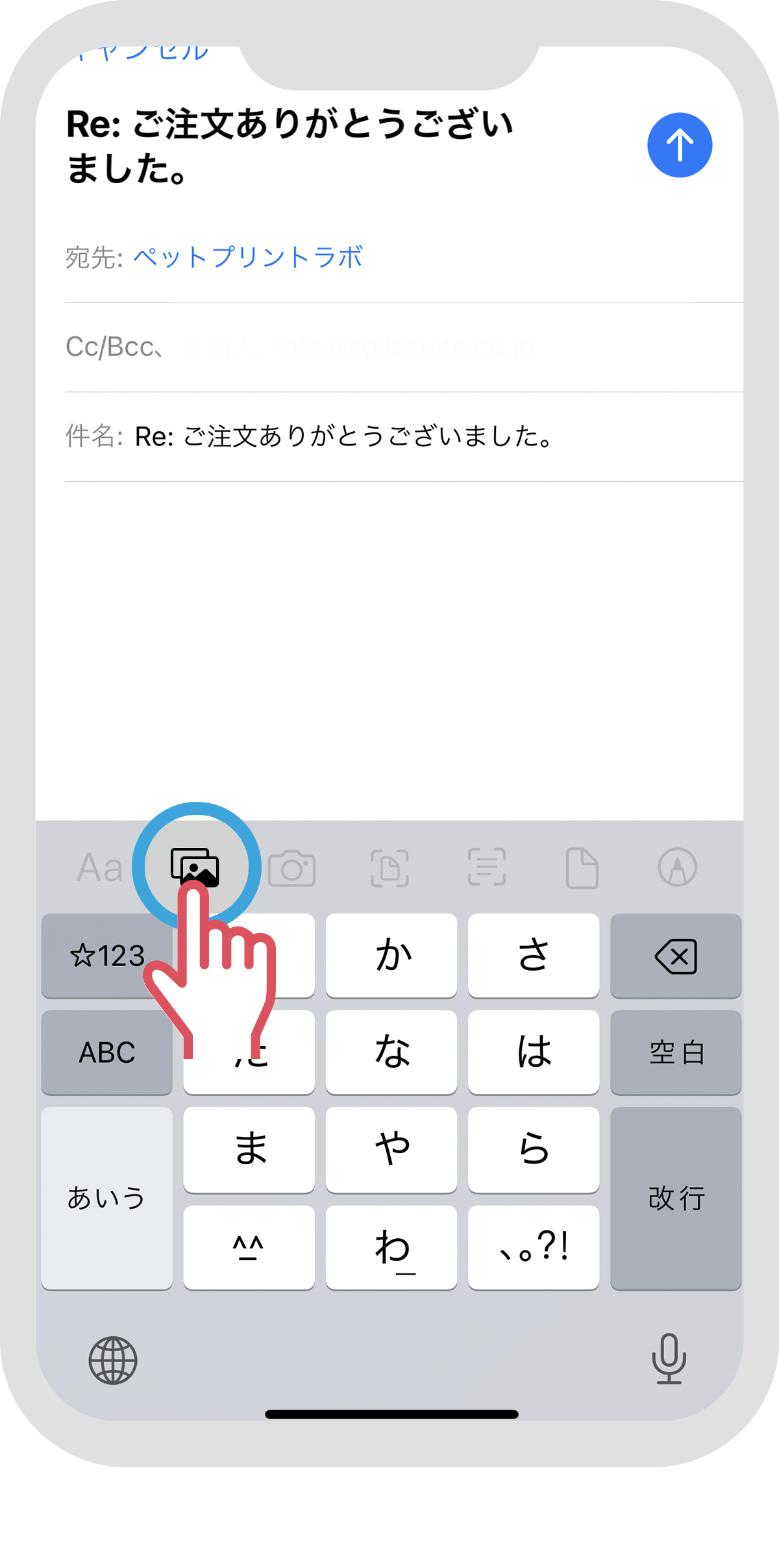
商品のご購入後、当店から自動送信するメールを開き返信アイコンをタップします。
[画像]アイコンをタップし、印刷に使用する写真を選択します。
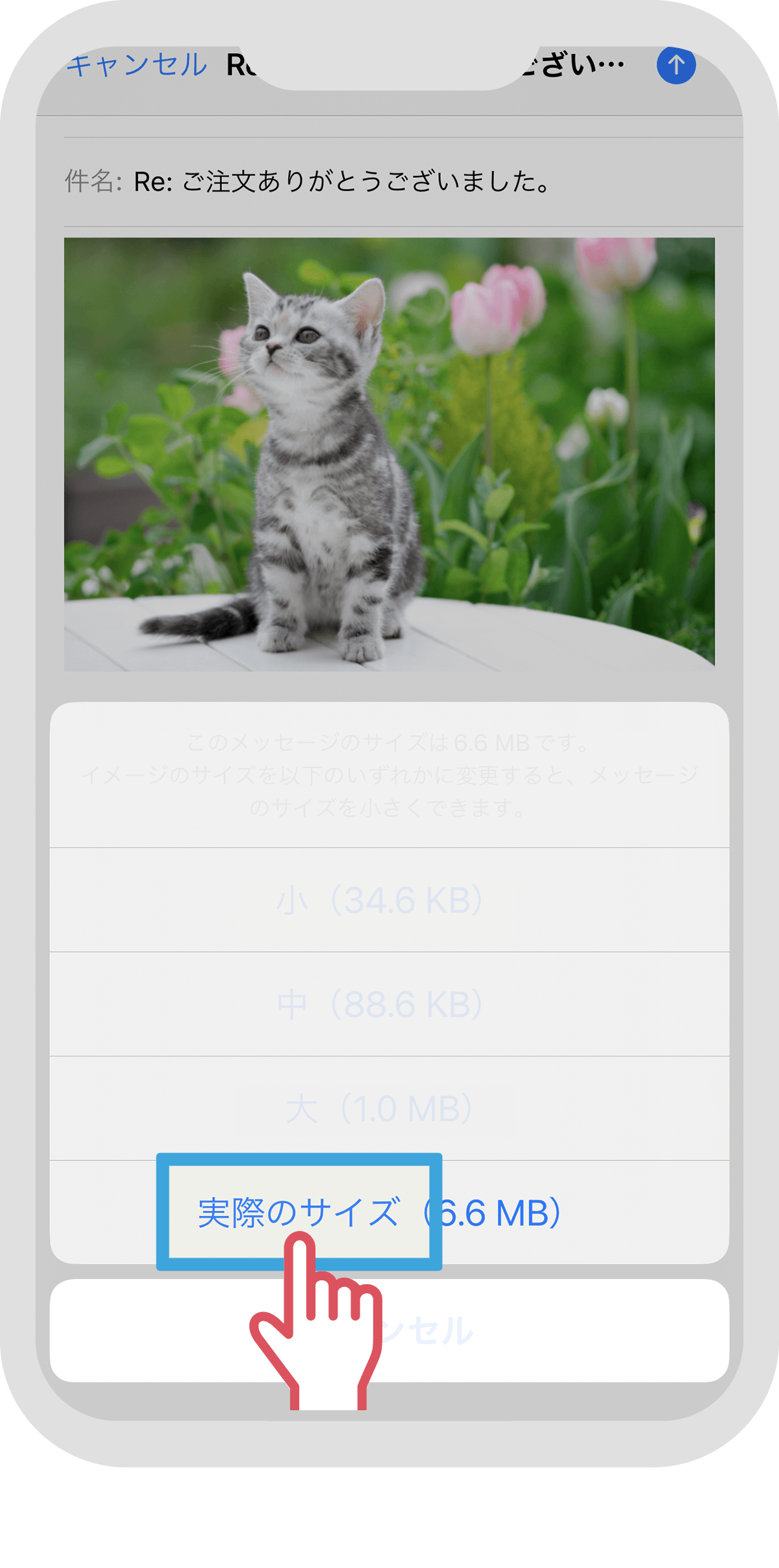
送信アイコンをタップすると、送信する画像サイズを選択する画面が表示されます。
[実際のサイズ]をタップし送信します。
- [実際のサイズ]では大きすぎて送信できない場合、[大]を選択してください。